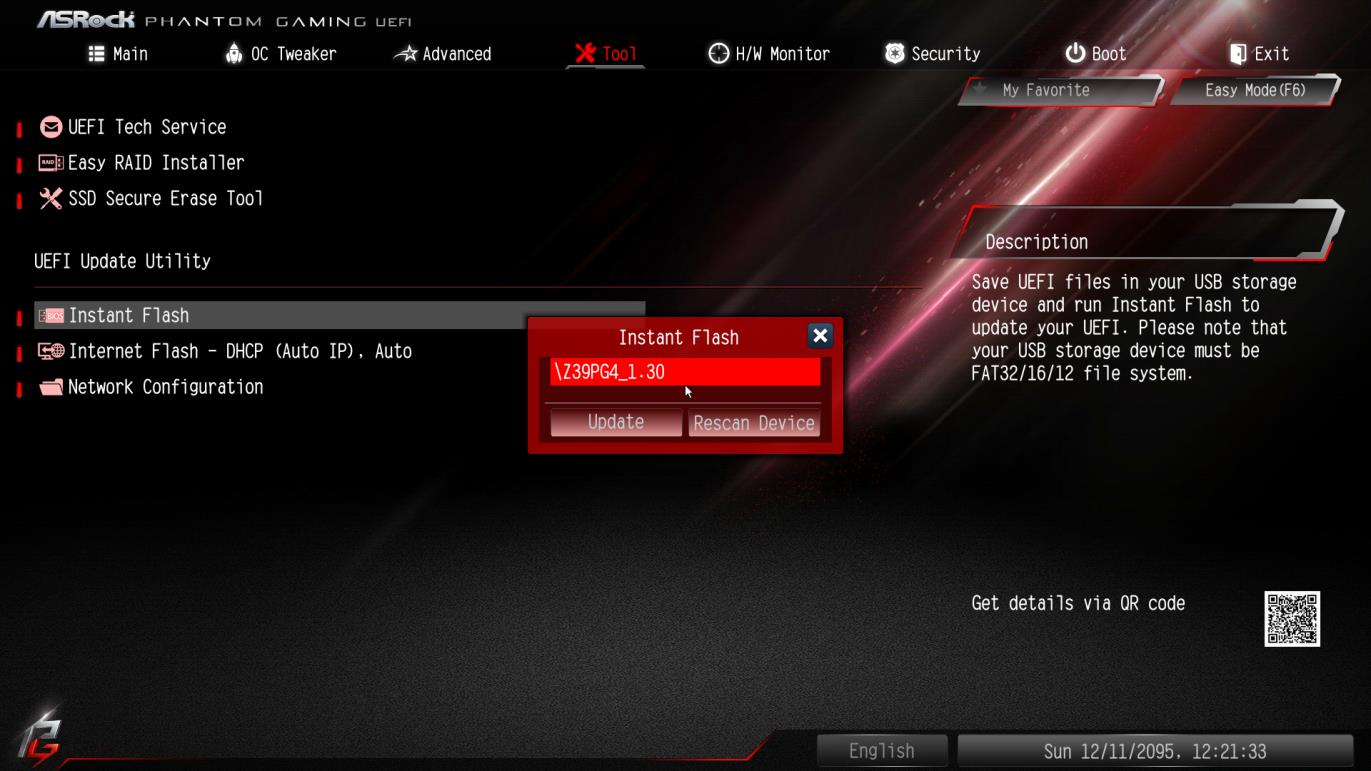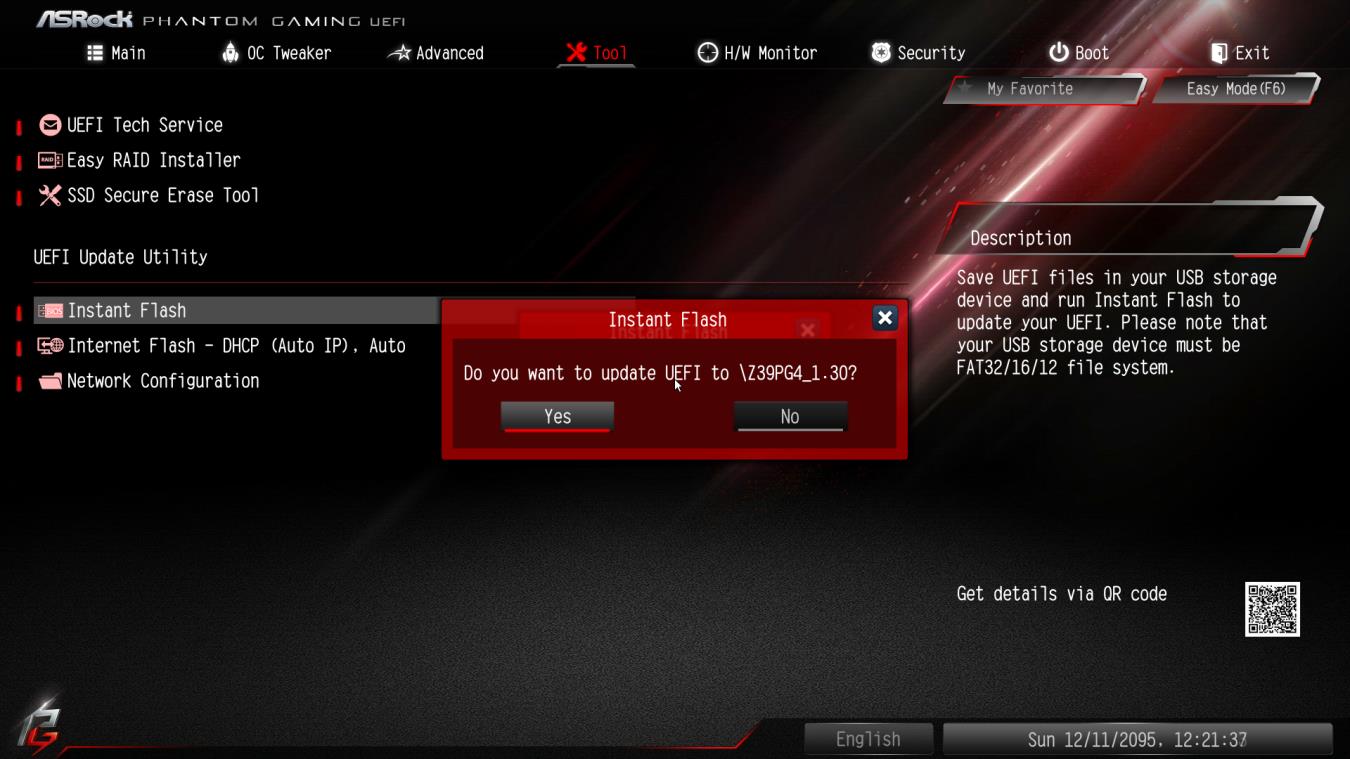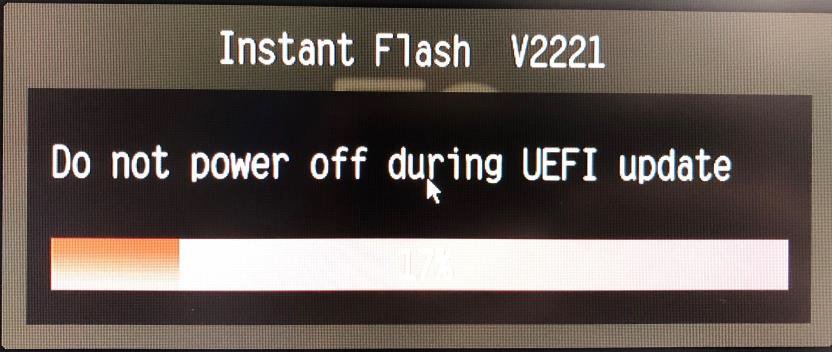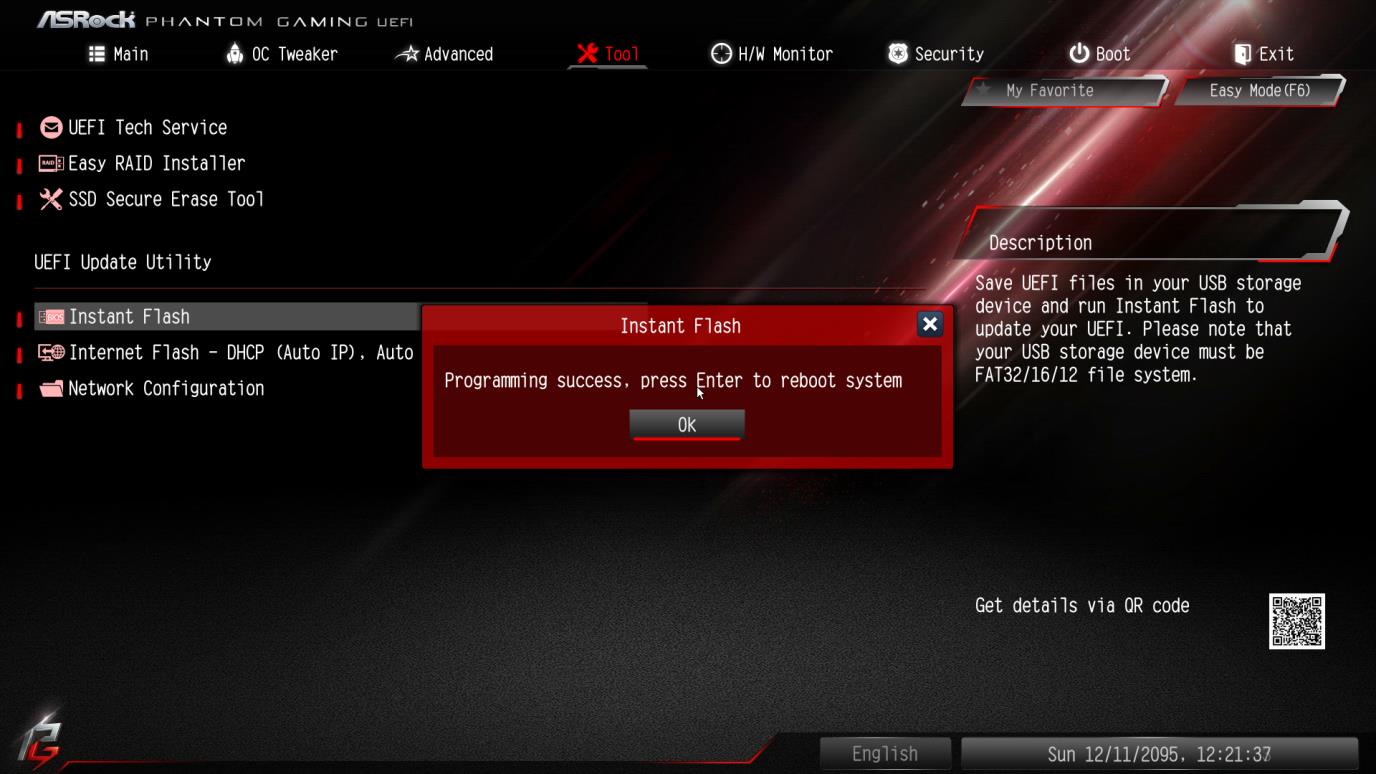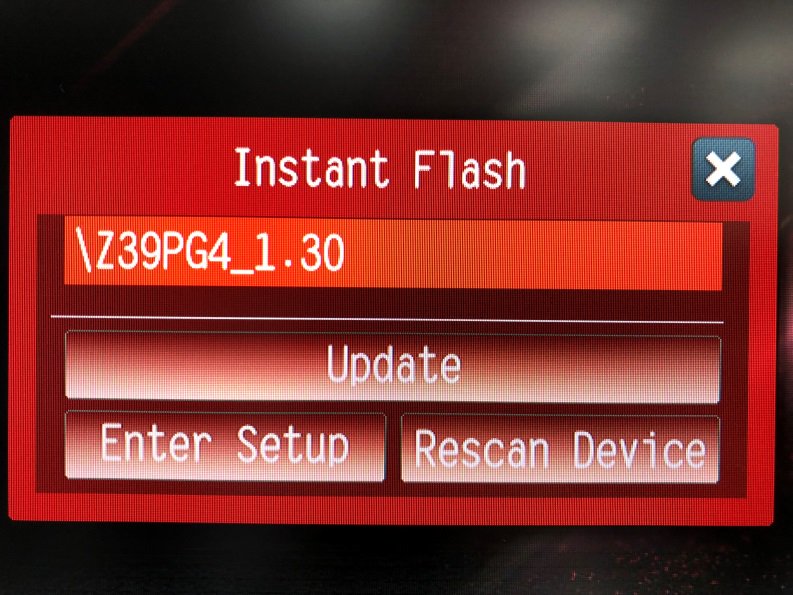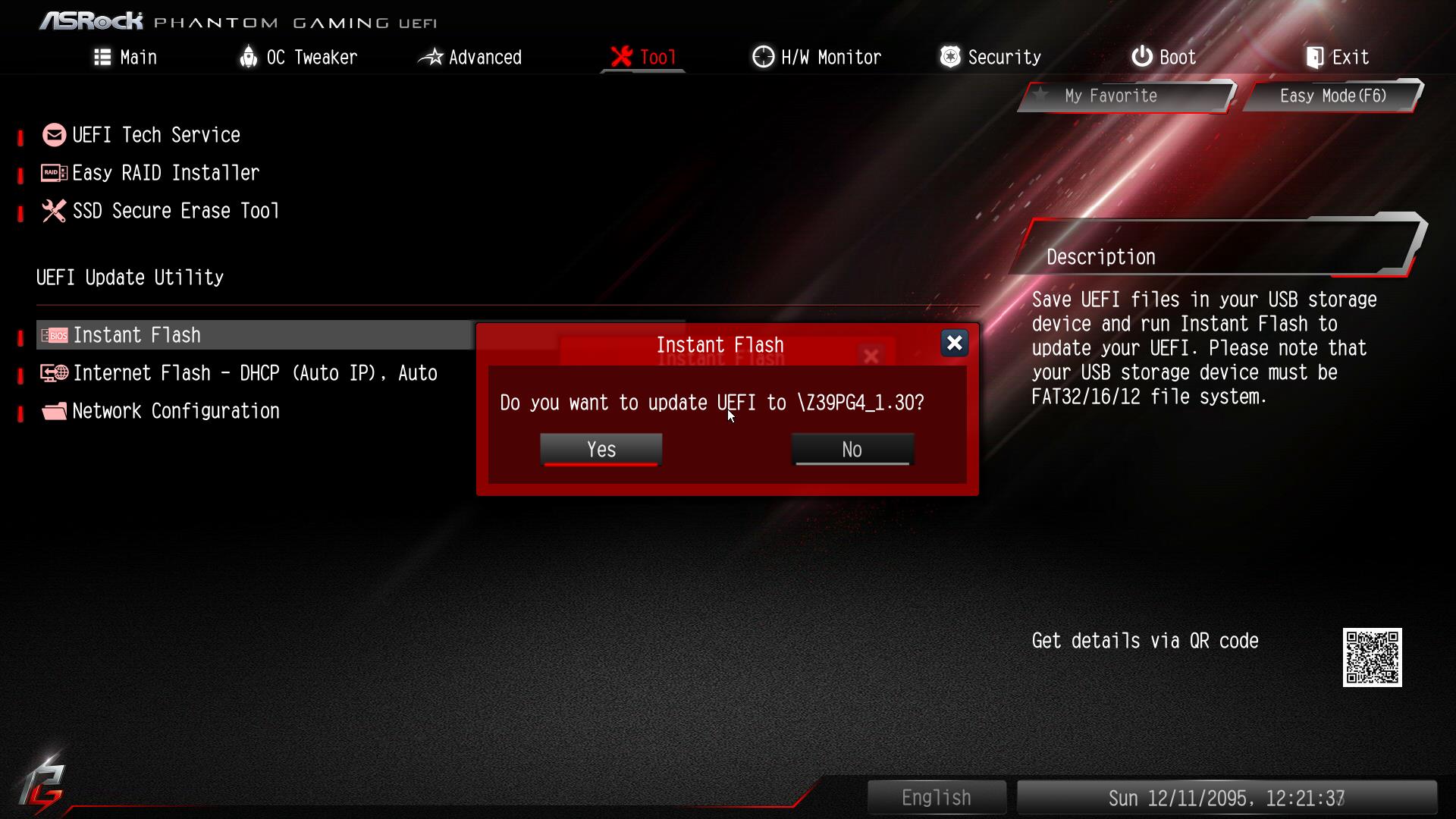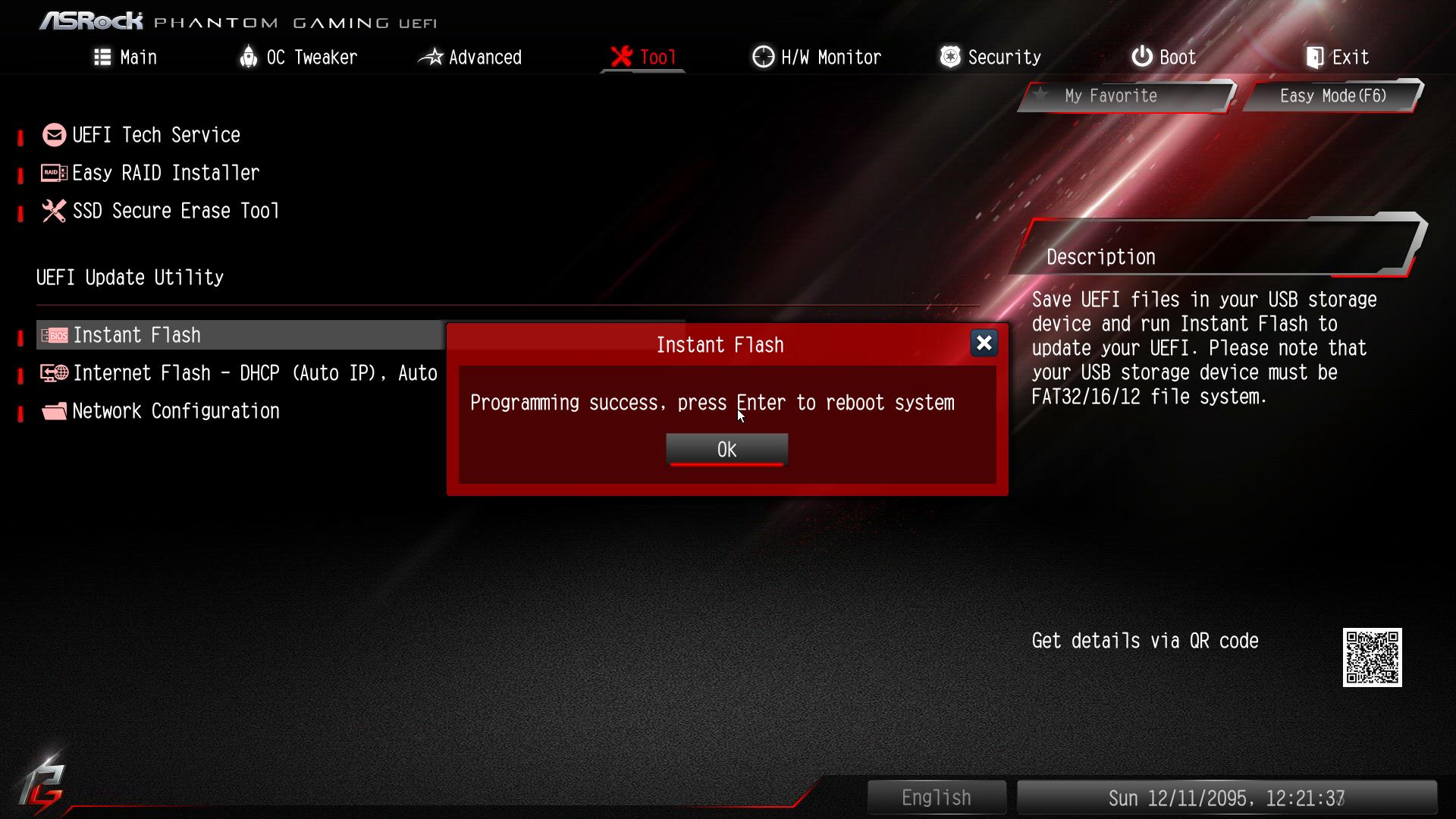Önce 1.40 sürümüne geçmeniz lazım:
ASRock BIOS yükseltme talimatı
ınstant flash kullanarak BIOS'u güncellemenin iki yöntemi vardır.
yöntem 1:
- BIOS ROM dosyasını ASRock web sitesinden indirdikten sonra ZIP dosyasını çıkarın.
- BIOS dosyalarını FAT32 formatlı bir USB diske kaydedin.
- BIOS kurulum menüsüne girmek için açılış sırasında [F2] tuşuna basın.
- Çalıştırmak için [Tool] menüsü altındaki ınstanty flash yardımcı programını seçin.
- ASRock ınstant flash tüm aygıtları otomatik olarak algılar ve yalnızca anakartınız için uygun olan BIOS sürümlerini listeler.
- Uygun BIOS sürümünü seçin ve BIOS'u flash etmek için “yes”e tıklayın.
- Sistem BIOS'u yazmaya başlayacaktır.
- BIOS yazıldığında, "programlama başarılı, sistemi yeniden başlatmak için Enter'a basın" mesajını gösterecektir. Sistemi yeniden başlatmak için lütfen “tamam”a tıklayın.
- Sistem yeniden başlatıldıktan sonra, önyükleme sırasında BIOS kurulum yardımcı programına girmek için [F2] tuşuna basın. Exit menüsünde load setup defaults" seçin ve devam etmek için [Enter] tuşuna basın. "exit saving changes"i seçin ve BIOS kurulum yardımcı programından çıkmak için [Enter]'a basın. Şimdi, sistem yeni BIOS ile açılıyor.
yöntem 2:
- BIOS ROM dosyasını ASRock web sitesinden indirdikten sonra ZIP dosyasını çıkarın.
- BIOS dosyalarını FAT32 formatlı bir USB diske kaydedin.
- Bu (veya benzeri) sayfayı gördüğünüzde [F6] tuşuna basın.
- Uygun BIOS sürümünü seçin ve flaşlayın.
- Uygun BIOS sürümünü seçin ve BIOS'u yazmak için “yes”e tıklayın.
- Sistem BIOS'u yazmaya başlayacaktır.
- BIOS yanıp söndüğünde, "programlama başarılı, sistemi yeniden başlatmak için Enter'a basın" mesajını gösterecektir. Sistemi yeniden başlatmak için lütfen “tamam”a tıklayın.
- Sistem yeniden başlatıldıktan sonra, önyükleme sırasında BIOS kurulum yardımcı programına girmek için [F2] tuşuna basın. Çıkış menüsünde, lütfen "varsayılan ayarları yükle"yi seçin ve devam etmek için [Enter] tuşuna basın. "exit saving changes"i seçin ve BIOS kurulum yardımcı programından çıkmak için [Enter]'a basın. Şimdi, sistem yeni BIOS ile açılıyor.